iphone6 plus怎么导出照片将照片复制到电脑上
摘要:苹果6plus怎么导出照片?相信很多用户对于苹果6plus怎么导出照片还不太清楚,下面小编来跟大家分享一下iphone6plus导出照片教程...
苹果6 plus怎么导出照片?相信很多用户对于苹果6 plus怎么导出照片还不太清楚,下面小编来跟大家分享一下iphone6 plus导出照片教程,感兴趣的可以过来看一下。
iphone6 plus导出照片教程:
1.把苹果6 plus与电脑用原装数据线连接起来
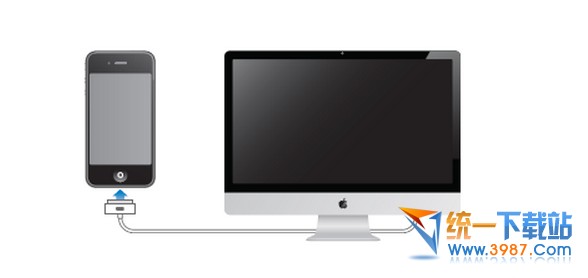
2.打开系统中的电脑资源管理器,找到“iPhone”盘
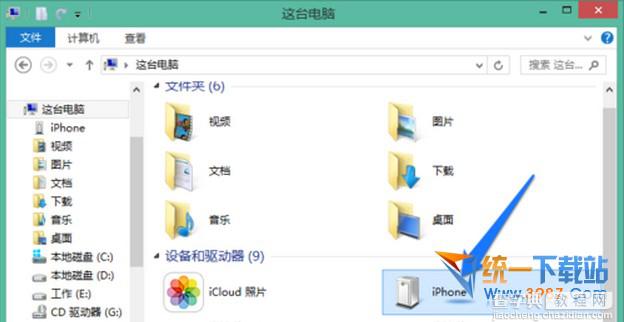
3.一路双击打开可以看到我们储存在苹果6 plus上的照片
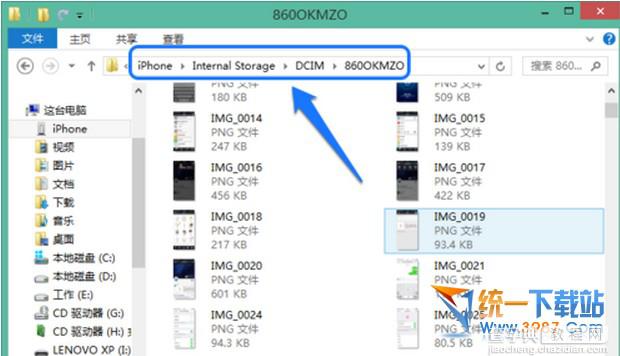
4.选择自己想要导出的照片,点击鼠标右键并选择“复制”选项
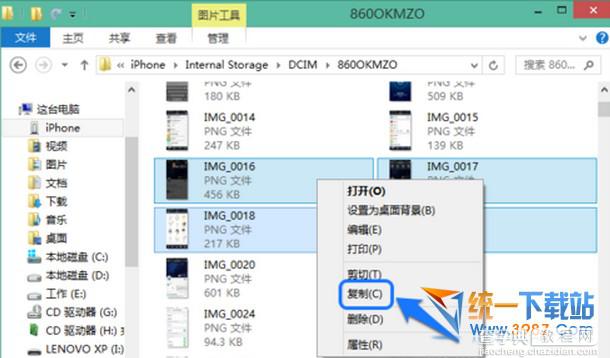
5.打开我们想要导入到电脑中的位置,点击鼠标右键,选择“粘贴”选项即可
【iphone6 plus怎么导出照片将照片复制到电脑上】相关文章:
★ iphone6 plus怎么使用海马Apple ID进行内购?
